Kuinka kirjautua ulos Facebookista iPhonessa

Kirjautumalla ulos voit käyttää muita Facebook-tilejä iPhonessasi.

Huolimatta vuosien käyttäjien valituksista, OEM-valmistajat esiasentavat edelleen kolmannen osapuolen sovelluksia aivan uusiin laitteisiin. Jopa vuonna 2019 käyttäjät löytävät edelleen monia puhelimia, joissa on esiasennettu Facebook-sovellus. Mikä vielä pahempaa, se asennetaan järjestelmäsovelluksena, joten sen poistaminen on yleensä mahdotonta ilman pääkäyttäjän oikeuksia. On kuitenkin olemassa muutamia tapoja ratkaista tämä ongelma.
Jokainen valmistaja ja toimittaja asentaa bloatware-järjestelmäsovelluksia eri tavalla, joten meillä on kolme tapaa auttaa käyttäjiä poistamaan Facebook-sovellus ja muut järjestelmäsovellukset. Menetelmät luetellaan kasvavan vaikeusasteen mukaan, ja kolmas menetelmä on se, jolla on korkein onnistumisprosentti. Mikään näistä tavoista ei voi poistaa sovellusta. Sen sijaan ne poistavat sovelluksen käytöstä, estävät kaiken taustatoiminnan tai uudet päivitykset ja poistavat ne App Drawerista (App Drawer on yksi Android-laitteiden suosituista komponenteista, jolla on rooli Luettelo kaikista laitteeseen asennetuista sovelluksista). Lyhyesti sanottuna sovellus vain "lepää" eikä sitä ole "suljettu".
Kuinka poistaa Facebook käytöstä Androidissa
Yksinkertaisin tapa on poistaa sovellus käytöstä asetuksista . Voit tehdä tämän avaamalla Asetukset -sovelluksen ja valitsemalla "Sovellukset". Uudemmissa Android-versioissa saatat joutua napauttamaan Näytä kaikki [x] sovellusta tässä laajentaaksesi luetteloa.
Avaa App Info -sivu valitsemalla täältä Facebook (tai mikä tahansa järjestelmäsovellus, jonka haluat poistaa) . Sivun yläreunassa on kaksi painiketta: "Poista käytöstä" ja "Pakota pysäytys". Valitse "Poista käytöstä" ja napsauta "OK" ponnahdusikkunassa. Jos Poista käytöstä -painike näkyy harmaana, kokeile jotakin alla olevista tavoista.
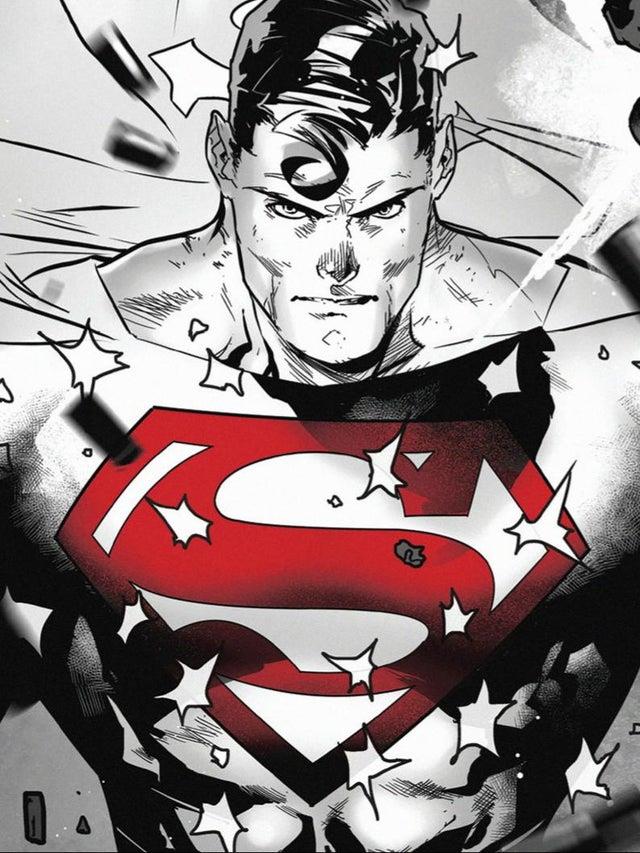
Jos ensimmäinen tapa ei ole mahdollista tai jos haluat poistaa muita sovelluksia kuin Facebook, sinun tulee käyttää sovellusta, joka poistaa asennuspaketin käytöstä. Nämä sovellukset voivat poistaa Facebookin lisäksi monia OEM-valmistajien aiemmin asentamia bloatware -sovelluksia.
Tällä hetkellä luotetut sovellukset ovat saatavilla vain LG- ja Samsung-laitteille. LG-puhelimien versio maksaa 1,99 dollaria (46 000 VND), ja myös luotettavuus vaihtelee mallin mukaan. Samsungin käyttäjät eivät kuitenkaan kohtaa samaa tilannetta riippumatta siitä, käyttävätkö he uutta Galaxy S9:ää tai S9+:aa. Samsung-puhelimille tarkoitettu versio maksaa 3,49 dollaria (81 000 VND).
Vaikein tapa on käyttää ADB-komentoja, mutta se on ilmainen ja toimii varmasti. Älä kuitenkaan huoli, ADB-komennot eivät todellakaan ole niin monimutkaisia, ja järjestelmäsovellusten poistamisprosessi on melko yksinkertainen.
Ensimmäinen asia on asentaa ADB ja avata se tietokoneellesi. Jos et tiedä, miten se tehdään, katso lisätietoja artikkelista: Yksinkertainen tapa asentaa ja käyttää ADB & Fastbootia Macissa / Linuxissa / Windowsissa .
Jotta puhelin ja tietokone voisivat "kommunikoida" oikein, Windows-laitteiden USB-ohjaimet on asennettava. Tämän linkin avulla etsi puhelimesi OEM ja lataa oikea ohjain noudattamalla ohjeita. Mac- ja Linux-käyttäjät voivat ohittaa tämän vaiheen.
Siirry seuraavaksi puhelimellasi Play Kauppaan ja asenna App Inspector . App Inspector tarjoaa käyttäjille Facebook-sovelluksen ja kaikkien muiden järjestelmäsovellusten tarkan paketin nimen, jotka haluat poistaa käytöstä.
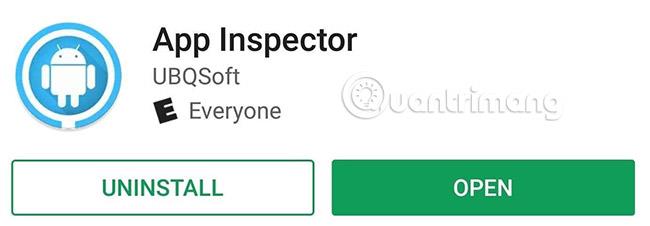
Avaa sitten App Inspector ja valitse "App List" ja napauta sitten Facebook-sovellusta. Paketin nimi sijoitetaan sovelluksen nimen alle, alkaen "com" tai "net", jota seuraa pisteillä erotettu sanasarja.
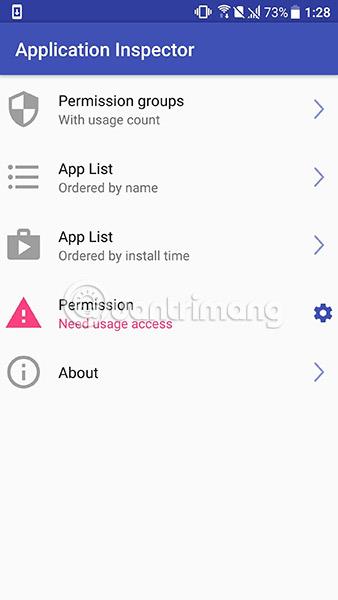
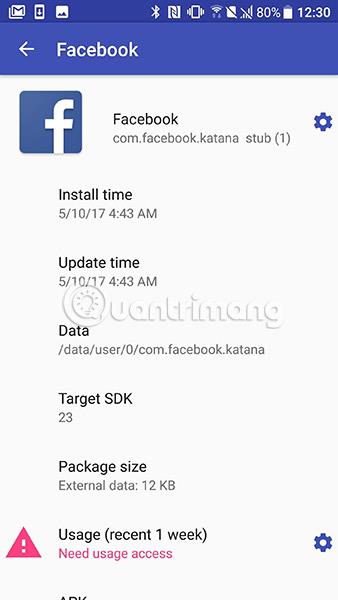
Liitä nyt puhelimesi tietokoneeseen ja ota USB-virheenkorjaus käyttöön. Kirjoita seuraava komento komentokehotteeseen tai terminaaliin ( korvaa XX juuri löytämälläsi paketin nimellä).
adb shell pm uninstall -k --user 0 XXKun olet tehnyt oikein, näet "Onnistuminen" -viestin, joka osoittaa, että Facebook on poistettu käytöstä laitteessa. Huomaa jälleen, että nämä menetelmät eivät poista sovellusta. Sovellus tulee uudelleen näkyviin, jos käyttäjä nollaa laitteen.
Onnea!
Katso lisää:
Kirjautumalla ulos voit käyttää muita Facebook-tilejä iPhonessasi.
Et ehkä tiedä, mutta iPhonen Facebook-sovelluksen avulla voit tyhjentää välimuistin ennakoivasti vapauttaaksesi järjestelmätilaa ja tehdäksesi sovelluksesta "puhtaamman".
Facebook on asennettu järjestelmäsovelluksena Androidiin, joten sitä ei voi poistaa ilman pääkäyttäjän oikeuksia. On kuitenkin olemassa muutamia tapoja ratkaista tämä ongelma.
Nykyään moniin syöttösovelluksiin sisäänrakennettujen reaaliaikaisten puheen tekstiksi muunnosominaisuuksien ansiosta sinulla on nopea, yksinkertainen ja samalla erittäin tarkka syöttötapa.
Sekä tietokoneet että älypuhelimet voivat muodostaa yhteyden Toriin. Paras tapa käyttää Toria älypuhelimellasi on Orbot, projektin virallinen sovellus.
oogle jättää myös hakuhistorian, jota et joskus halua puhelintasi lainaavan näkevän tässä Google-hakusovelluksessa. Voit poistaa hakuhistorian Googlessa noudattamalla tämän artikkelin alla olevia ohjeita.
Alla on parhaat väärennetyt GPS-sovellukset Androidissa. Se on kaikki ilmaista, eikä sinun tarvitse roottaa puhelinta tai tablettia.
Tänä vuonna Android Q lupaa tuoda Android-käyttöjärjestelmään joukon uusia ominaisuuksia ja muutoksia. Katsotaan seuraavasta artikkelista Android Q:n ja tukikelpoisten laitteiden odotettu julkaisupäivä!
Turvallisuudesta ja yksityisyydestä on tulossa yhä suurempi huolenaihe älypuhelinten käyttäjille yleensä.
Chrome-käyttöjärjestelmän "Älä häiritse" -tilan avulla voit hetkessä mykistää ärsyttävät ilmoitukset keskittyäksesi työtilaan.
Tiedätkö, kuinka pelitila otetaan käyttöön puhelimesi pelin suorituskyvyn optimoimiseksi? Jos ei, tutkitaan sitä nyt.
Halutessasi voit myös asettaa läpinäkyviä taustakuvia koko Android-puhelinjärjestelmään Designer Tools -sovelluksella, mukaan lukien sovellusliittymä ja järjestelmäasetukset.
Yhä useampia 5G-puhelinmalleja lanseerataan malleista, tyypeistä segmentteihin. Tämän artikkelin avulla tutkitaan heti marraskuussa lanseeraavia 5G-puhelinmalleja.










